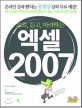- 자료유형
- 단행본
- ISBN
- 9788931435122 13000\19800
- KDC
- 005.3-4
- 청구기호
- 005.3 엑53ㅇ
- 서명/저자
- (보고 듣고 따라하는) 엑셀 2007 / 오피스 교육개발팀 지음
- 발행사항
- 서울 : 미디어코프, 2007
- 형태사항
- 550 p. : 천연색삽화, 도표 ; 26 cm+CD-ROM 1매
- 주기사항
- 잡제: 확 달라진 엑셀을 손쉽게 배울 수 있는 가장 확실한 방법! ; 온라인강좌 뺨치는 동영상 강좌 무료제공!
- 서지주기
- 색인 수록
- 기타저자
- 오피스 교육개발팀
- 가격
- \19800
- Control Number
- maf:16079
소장정보
| 서가번호 | 등록번호 | 청구기호 | 소장처 | 대출가능여부 | 대출정보 | |
|---|---|---|---|---|---|---|
| 0013633 | 005.3 엑53ㅇ v.2007 | 농림축산식품부 자료실 | 대출가능 |
* 대출중인 자료에 한하여 예약이 가능합니다. 예약을 원하시면 예약버튼을 클릭하십시오.




008070917s2007 ulkad 001 kor
020 ▼a9788931435122▼g13000▼c\19800
056 ▼a005.3▼24
090 ▼a005.3▼b엑53ㅇ
24520▼a(보고 듣고 따라하는) 엑셀 2007▼d오피스 교육개발팀 지음
260 ▼a서울▼b미디어코프▼c2007
300 ▼a550 p.▼b천연색삽화, 도표▼c26 cm▼eCD-ROM 1매
50000▼k: 확 달라진 엑셀을 손쉽게 배울 수 있는 가장 확실한 방법! ; 온라인강좌 뺨치는 동영상 강좌 무료제공!
504 ▼a색인 수록
653 ▼aMS▼a엑셀▼aExcel▼a2007
710 ▼a오피스▼b교육개발팀
9500 ▼b\19800

INTRO 확! 달라진 엑셀 2007 새롭게 만나기
INTRO 01 엑셀이란? = 18
INTRO 02 새롭게 달라진 엑셀 2007의 화면 구성 둘러보기 = 20
INTRO 03 편리해진 엑셀 2007의 메뉴 살짝 맛보기 = 27
PART 1 엑셀러가 되려면 이 정도 준비운동은 필요해요
Section 01 데이터 처리 단위의 기본! 셀 다루기 = 34
1. 다양한 방법으로 셀 선택하기 = 34
2. 열 너비와 행 높이 조절하기 = 36
Section 02 나만의 작업공간! 워크시트 관리하기 = 40
1. 워크시트의 이름 변경하기 = 40
2. 새로운 워크시트 삽입하기 = 41
3. 필요없는 워크시트 삭제하기 = 44
4. 워크시트 이동하기와 복사하기 = 45
5. 비밀이야! 워크시트 감추기 = 47
6. 여러 개의 워크시트 한꺼번에 선택하기 = 50
Section 03 엑셀 작업의 기본! 문서 열기/저장하기 = 52
1. 다양한 방법으로 엑셀 문서 열기 = 52
2. 엑셀 문서 저장하기 = 56
Section 04 작업 내용을 미리 살펴보고 인쇄하기 = 60
1. 인쇄 미리 보기 기능 활용하기 = 60
2. 엑셀의 기본적인 인쇄 방법 = 62
3. 용지 방향 설정하여 용지보다 큰 문서 인쇄하기 = 63
4. 배율 조정하여 용지보다 큰 문서 인쇄하기 = 65
5. 자동 맞춤 기능으로 용지보다 큰 문서 인쇄하기 = 66
6. 여백 조정하여 용지보다 큰 문서 인쇄하기 = 68
7. 페이지마다 제목행을 삽입하여 인쇄하기 = 70
Section 05 비공개 문서에 암호 설정하기 = 72
1. 엑셀이 제공하는 두 가지 암호 기능 = 72
2. 열기 암호와 쓰기 암호 설정하기 = 73
3. 쓰기 암호 설정시 주의사항 = 77
Section 06 실수해도 괜찮아! 문서 보호 기능 = 79
1. 문서의 변경을 방지하는 시트 보호기능 = 79
2. 워크시트의 구조를 보호하는 통합 문서 보호 기능 = 82
Section 07 선택하여 붙여넣기 기능으로 수치 데이터 단위 변경하기 = 85
Section 08 그라데이션 효과로 문서의 제목행 꾸미기 = 88
PART 2 엑셀 2007의 첫걸음!
Section 01 문서 작성의 시작, 데이터 입력하기 = 94
1. 데이터를 셀에 직접 입력하기 = 94
2. 수식 입력줄을 이용하여 데이터 입력하기 = 95
2. 문자 데이터 입력하기 = 96
4. 한자 데이터 입력하기 = 99
5. 특수 문자 데이터 입력하기 = 100
6. 숫자 데이터 입력하기 = 102
7. 날짜와 시간 데이터 입력하기 = 103
Section 02 데이터 편집과 꾸미기의 필수! 범위 지정 기능 = 104
1. 여러 가지 범위 지정 방법 = 104
2. 비연속적인 영역과 불규칙한 모양의 영역 범위 지정하기 = 106
3. 범위 지정 기능으로 빠르게 데이터 입력하기 = 107
4. 범위 지정에 이름 정의 기능 활용하기 = 110
Section 03 채우기 핸들 기능으로 편리하고 빠르게 작업하기 = 114
1. 여러 셀에 동일한 내용 입력하기 = 114
2. 일정한 규칙에 따라 변화하는 연속 데이터 입력하기 = 116
3. 사용자 지정 목록을 사용하여 연속 데이터 입력하기 = 117
4. 사용자 지정 목록에 연속 데이터 등록하여 사용하기 = 118
Section 04 작성한 데이터 수정하고, 편집하기 = 122
1. 입력되어 있는 데이터 수정하기 = 122
2. 불필요한 데이터 삭제하기 = 123
3. 데이터 복사하여 붙여넣기 = 126
4. 데이터를 필요한 위치로 이동하기 = 127
Section 05 유효성 검사 기능으로 입력 내용 제한하기 = 129
1. 유효성 검사 기능이란? = 129
2. 유효성 검사 기능으로 입력 내용 제한하기 = 130
Section 06 '0'으로 시작하는 수치 데이터 입력하기 = 137
Section 07 오류표식 나타나지 않게하기 = 141
Section 08 중복 데이터 입력 제한하기 = 143
Section 09 통합 기능으로 여러 시트의 데이터 집계하기 = 146
Section 10 이중 유효성 검사 설정하여 하위 항목 입력 제한하기 = 150
PART 3 엑셀이 돋보이는 이유! 강력한 수식 기능
Section 01 엑셀 계산 기능의 기초! 수식 이해하기 = 156
1. 수식의 기본 구조 이해하기 = 156
2. 셀 주소 형식의 피연산자 입력하기 = 157
3. 수식을 사용하는 이유 = 159
4. 연산자의 종류와 의미 = 160
Section 02 능숙한 엑셀 사용을 위해 필수적인 셀 참조 방식 = 161
1. 상대참조 사용하기 = 161
2. 절대참조 사용하기 = 165
3. 혼합참조 사용하기 = 168
4. 참조되는 셀과 참조하는 셀 추적해보기 = 171
Section 03 간단한 수식을 활용한 현금 출납부 만들기 = 175
PART 4 평범한 자료는 이제 그만! 한 눈에 들어오는 엑셀 문서 꾸미기
Section 01 문서 꾸미기를 위한 기본 테크닉 = 182
1. 문서 꾸미기가 필요한 이유 = 182
2. 셀 서식 대화상자 = 182
3. 표에 테두리 적용하기 = 184
4. 채우기 색 기능으로 표에 색 넣기 = 185
5. 맞춤 기능으로 데이터 정렬하기 = 186
6. 데이터의 종류에 따른 표시 형식 지정하기 = 187
7. 문서 제목을 중앙에 배치하기 = 189
Section 02 새롭게 추가된 다양한 그림 스타일로 그림 꾸미기 = 191
1. 그림 스타일 지정하기 = 191
2. 그림 모양 지정하기 = 192
3. 그림에 윤곽선 삽입하고 색상 지정하기 = 193
4. 그림 효과의 기본 설정 = 194
5. 여러 가지 그림 효과 복합 적용하기 = 195
Section 03 융통성 있게 셀을 조작하는 카메라 기능 사용하기 = 198
1. 빠른 실행 도구 모음에 카메라 도구 추가하기 = 198
2. 카메라 도구 이용하여 결재란 삽입하기 = 200
3. 연결하여 그림 붙여넣기 기능으로 결재란 삽입하기 = 202
Section 04 표 서식 기능으로 빠르게 표 꾸미기 = 204
1. 표 서식 적용하기 = 204
2. 셀 스타일 기능으로 제목 행 꾸미기 = 206
Section 05 도형 기능을 사용한 다채로운 문서 작성하기 = 207
1. 문서에 도형 삽입하기 = 207
2. 도형 이동하기와 크기 변경하기 = 209
3. 회전 핸들과 모양 조절 핸들로 도형 편집하기 = 211
4. 도형 복사, 선택, 삭제하기 = 213
5. 여러 개의 도형을 그룹으로 지정하기 = 214
Section 06 문서에 활력을 주는 작은 그림, 클립 아트 삽입하기 = 217
1. 클립 아트를 삽입하는 기본적인 방법 = 217
2. 클립 아트를 배경으로 삽입하기 = 220
Section 07 문서에 필요한 그림 삽입하고 꾸미기 = 225
1. 문서에 그림 삽입하기 = 225
2. 문서의 배경으로 그림 삽입하기 = 229
Section 08 워드아트 기능으로 화려한 제목 꾸미기 = 235
1. 워드아트 삽입하고 위치와 크기 조절하기 = 235
2. 워드아트에 화려한 효과 적용하기 = 236
3. 워드아트의 다양한 꾸미기 기능 = 239
Section 09 SmartArt로 새로워진 다이어그램 작성하기 = 242
1. 다이어그램을 작성하는 기본적인 방법 = 242
2. 빠른 스타일 기능을 이용한 다이어그램 꾸미기 = 244
3. 다이어그램에 효과 추가하기 = 245
Section 10 도형을 이용하여 원서 접수 순서도 작성하기 = 249
Section 11 양수와 음수를 색상으로 구분하기 = 260
Section 12 SmartArt 기능을 사용하여 잘 꾸며진 조직도 그리기 = 263
PART 5 수치 데이터를 한눈에 비교할 수 있는 차트 작성하기
Section 01 쉽고 폼나게 바뀐 차트 작성 활용하기 = 272
1. 문서에 차트 삽입하고 위치와 크기 조정하기 = 272
2. 차트 편집하기 = 273
Section 02 수정해야할 차트를 쉽고 빠르게 변경하기 = 280
1. 차트의 표시 형식 변경하기 = 280
2. 차트에 적용된 서식 변경하기 = 285
3. 차트의 데이터 계열 변경하거나 삭제하기 = 289
4. 차트에 데이터 계열 추가하기 = 292
Section 03 다양해진 차트의 종류 간단하게 둘러보기 = 296
1. 차트의 종류를 선택하는 방법 = 296
2. 세로 막대형 차트 = 297
3. 꺾은선형 차트 = 299
4. 원형 차트 = 300
5. 가로 막대형 차트 = 301
6. 영역형 차트 = 303
7. 분산형 차트 = 304
8. 주식형 차트 = 305
9. 표면형 차트 = 307
10. 도넛형 차트 = 308
11. 거품형 차트 = 309
12. 방사형 차트 = 310
Section 04 데이터 특성에 맞는 차트 작성하기 = 311
1. 알아두면 유용하게 사용할 수 있는 특수한 차트들 = 311
2. 이중 축 혼합형 차트 작성하기 = 312
3. 원형 대 원형 차트와 원형 대 가로 막대형 차트 = 318
4. 투명 차트 만들기 = 323
Section 05 업무의 계획과 통제를 위한 간트 차트 작성하기 = 326
1. 기본 차트 작성하기 = 326
2. 기본 차트를 간트 차트로 변경하기 = 333
Section 06 엑셀로 작성한 차트를 한글이나 파워포인트에 삽입하기 = 337
1. 한글에 차트 삽입하기 = 337
2. 파워포인트에 차트 삽입하기 = 339
Section 07 꺾은선 차트의 빈 영역을 선으로 연결하기 = 342
Section 08 데이터 계열을 그림으로 표시하기 = 345
PART 6 고수가 되기 위해 꼭 알아야 할 엑셀 함수
Section 01 함수를 이용하여 복잡한 계산 빠르게 처리하기 = 350
1. 함수를 왜 배워야 하나요? = 350
2. 함수의 기본 입력 형식 = 350
3. 자동 합계 아이콘 이용하여 함수 입력하기 = 351
4. 메뉴를 이용하여 함수 입력하기 = 352
5. 함수 마법사 이용하여 함수 입력하기 = 352
6. 함수 직접 입력하기 = 353
Section 02 자주 사용되는 필수 함수만 꼭찝어 배우기 = 354
1. SUM 함수 = 354
2. AVERAGE 함수 = 356
3. RANK 함수 = 357
4. IF 함수와 AND 함수 = 359
5. MAX 함수 = 361
6. MIN 함수 = 362
Section 03 시간 관련 계산을 위한 날짜/시간 함수의 활용 = 363
1. TODAY, NOW 함수 = 363
2. YEAR, MONTH, DAY 함수 = 364
3. DATE 함수 = 366
4. WEEKDAY 함수 = 367
5. DATEDIF 함수 = 368
6. DAYS360 함수 = 372
Section 04 수치 데이터 계산에 많이 사용되는 수학/삼각 함수 = 373
1. ABS 함수 = 373
2. INT 함수 = 375
3. MOD 함수 = 376
4. PRODUCT 함수 = 377
5. SUMPRODUCT 함수 = 377
6. SUMIF 함수 = 378
7. ROUND 함수 = 379
8. ROUNDUP 함수 = 381
9. ROUNDDOWN 함수 = 382
10. TRUNC 함수 = 383
Section 05 다양한 통계 자료를 만들기 위한 통계 함수 = 384
1. AVERAGEA 함수 = 384
2. COUNT 함수 = 386
3. COUNTA 함수 = 387
4. COUNTBLANK 함수 = 388
5. COUNTIF 함수 = 389
6. MAXA 함수 = 390
7. MINA 함수 = 391
8. LARGE 함수 = 392
9. SMALL 함수 = 393
10. MEDIAN 함수 = 394
11. MODE 함수 = 395
Section 06 데이터를 빠르게 추출하는 찾기/참조 함수 = 396
1. HLOOKUP 함수 = 396
2. VLOOKUP 함수 = 398
Section 07 문자 관련 작업에 필요한 텍스트 함수의 활용 = 400
1. LEFT 함수 = 400
2. MID 함수 = 401
3. RIGHT 함수 = 402
4. LEN 함수 = 403
5. PROPER 함수 = 404
6. UPPER 함수 = 405
7. REPLACE 함수 = 406
8. TEXT 함수 = 407
9. CONCATENATE 함수 = 408
10. NUMBERSTRING 함수 = 409
Section 08 주어진 조건을 판단하기 위한 논리 함수의 활용 = 411
1. OR 함수 = 411
2. NOT 함수 = 412
3. IFERROR 함수 = 413
Section 09 계산 값에 대한 정보를 구별하는 정보 함수 = 414
1. ISBLANK 함수 = 414
2. ISERROR 함수 = 415
3. ISODD 함수 = 416
4. ISTEXT 함수 = 417
Section 10 새로 추가된 함수의 용도와 입력 형식 알아보기 = 418
1. 통계 함수 범주 = 418
2. 수학/삼각 함수 범주 = 425
3. 논리 함수 범주 = 426
4. 큐브 함수 범주 = 429
Section 11 자동으로 작성되는 견적서 만들기 = 431
1. 견적서 양식 작성 = 432
2. 견적서 양식에 함수 입력하기 = 443
3. 견적서 내용 작성하기 = 446
Section 12 자동으로 조절되는 일련번호 삽입하기 = 448
Section 13 주민등록번호를 이용하여 성별 구분하고 나이 계산하기 = 451
1. 성별 구분하여 입력하기 = 451
2. 나이 계산하여 입력하기 = 452
Section 14 동일한 순위가 발생하지 않는 성적표 작성하기 = 454
Section 15 자동으로 제자리를 찾아 입력되는 세금계산서 작성하기 = 459
1. 양식에 이름 지정하고 수식과 함수 입력하기 = 459
2. 세금계산서 양식에 수식과 함수식 입력하기 = 462
3. 세금계산서 작성하기 = 468
PART 7 방대한 업무량을 한 번에 줄이는 데이터 관리와 분석 방법을 터득하자!
Section 01 데이터베이스 기능을 활용하여 능숙하게 업무 처리하기 = 472
1. 데이터베이스 구성하기 = 472
2. 데이터베이스를 효율적으로 관리하기 = 476
Section 02 데이터 분석 관련 기능 사용하기 = 482
1. 나만의 데이터로 만들 수 있는 정렬 기능 사용하기 = 482
2. 원하는 데이터만 추출하는 필터 기능 사용하기 = 487
3. 그룹으로 분류하여 계산하는 윤곽설정 사용하기 = 494
4. 부분합의 확장판, 피벗 테이블 사용하기 = 501
5. 데이터베이스 함수로 조건에 맞는 데이터만 골라 계산하기 = 511
6. 목표값 찾기 = 518
7. 시나리오 기능 = 519
PART 8 엑셀을 내 맘대로 주무르는 매크로와 VBA
Section 01 엑셀을 자동화하기 위한 컨트롤 도구 = 526
1. 컨트롤 도구와 형태 = 526
2. 컨트롤의 종류 = 527
3. 컨트롤 도구 상자를 표시하거나 감추기 = 528
4. 스크롤 막대를 이용하여 값 입력하기 = 529
Section 02 반복적인 작업을 도와주는 매크로 기능 사용하기 = 532
1. 매크로 작성 = 532
2. 매크로 실행 = 533
3. 매크로 삭제하기 = 534
Section 03 필요한 기능을 직접 만들어 사용하는 VBA = 535
1. Microsoft Visual Basic Editor 실행 방법 = 535
2. Microsoft Visual Basic Editor의 구성요소 = 536
Section 04 부분합을 작성하고 삭제하는 매크로 만들기 = 538
INTRO 01 엑셀이란? = 18
INTRO 02 새롭게 달라진 엑셀 2007의 화면 구성 둘러보기 = 20
INTRO 03 편리해진 엑셀 2007의 메뉴 살짝 맛보기 = 27
PART 1 엑셀러가 되려면 이 정도 준비운동은 필요해요
Section 01 데이터 처리 단위의 기본! 셀 다루기 = 34
1. 다양한 방법으로 셀 선택하기 = 34
2. 열 너비와 행 높이 조절하기 = 36
Section 02 나만의 작업공간! 워크시트 관리하기 = 40
1. 워크시트의 이름 변경하기 = 40
2. 새로운 워크시트 삽입하기 = 41
3. 필요없는 워크시트 삭제하기 = 44
4. 워크시트 이동하기와 복사하기 = 45
5. 비밀이야! 워크시트 감추기 = 47
6. 여러 개의 워크시트 한꺼번에 선택하기 = 50
Section 03 엑셀 작업의 기본! 문서 열기/저장하기 = 52
1. 다양한 방법으로 엑셀 문서 열기 = 52
2. 엑셀 문서 저장하기 = 56
Section 04 작업 내용을 미리 살펴보고 인쇄하기 = 60
1. 인쇄 미리 보기 기능 활용하기 = 60
2. 엑셀의 기본적인 인쇄 방법 = 62
3. 용지 방향 설정하여 용지보다 큰 문서 인쇄하기 = 63
4. 배율 조정하여 용지보다 큰 문서 인쇄하기 = 65
5. 자동 맞춤 기능으로 용지보다 큰 문서 인쇄하기 = 66
6. 여백 조정하여 용지보다 큰 문서 인쇄하기 = 68
7. 페이지마다 제목행을 삽입하여 인쇄하기 = 70
Section 05 비공개 문서에 암호 설정하기 = 72
1. 엑셀이 제공하는 두 가지 암호 기능 = 72
2. 열기 암호와 쓰기 암호 설정하기 = 73
3. 쓰기 암호 설정시 주의사항 = 77
Section 06 실수해도 괜찮아! 문서 보호 기능 = 79
1. 문서의 변경을 방지하는 시트 보호기능 = 79
2. 워크시트의 구조를 보호하는 통합 문서 보호 기능 = 82
Section 07 선택하여 붙여넣기 기능으로 수치 데이터 단위 변경하기 = 85
Section 08 그라데이션 효과로 문서의 제목행 꾸미기 = 88
PART 2 엑셀 2007의 첫걸음!
Section 01 문서 작성의 시작, 데이터 입력하기 = 94
1. 데이터를 셀에 직접 입력하기 = 94
2. 수식 입력줄을 이용하여 데이터 입력하기 = 95
2. 문자 데이터 입력하기 = 96
4. 한자 데이터 입력하기 = 99
5. 특수 문자 데이터 입력하기 = 100
6. 숫자 데이터 입력하기 = 102
7. 날짜와 시간 데이터 입력하기 = 103
Section 02 데이터 편집과 꾸미기의 필수! 범위 지정 기능 = 104
1. 여러 가지 범위 지정 방법 = 104
2. 비연속적인 영역과 불규칙한 모양의 영역 범위 지정하기 = 106
3. 범위 지정 기능으로 빠르게 데이터 입력하기 = 107
4. 범위 지정에 이름 정의 기능 활용하기 = 110
Section 03 채우기 핸들 기능으로 편리하고 빠르게 작업하기 = 114
1. 여러 셀에 동일한 내용 입력하기 = 114
2. 일정한 규칙에 따라 변화하는 연속 데이터 입력하기 = 116
3. 사용자 지정 목록을 사용하여 연속 데이터 입력하기 = 117
4. 사용자 지정 목록에 연속 데이터 등록하여 사용하기 = 118
Section 04 작성한 데이터 수정하고, 편집하기 = 122
1. 입력되어 있는 데이터 수정하기 = 122
2. 불필요한 데이터 삭제하기 = 123
3. 데이터 복사하여 붙여넣기 = 126
4. 데이터를 필요한 위치로 이동하기 = 127
Section 05 유효성 검사 기능으로 입력 내용 제한하기 = 129
1. 유효성 검사 기능이란? = 129
2. 유효성 검사 기능으로 입력 내용 제한하기 = 130
Section 06 '0'으로 시작하는 수치 데이터 입력하기 = 137
Section 07 오류표식 나타나지 않게하기 = 141
Section 08 중복 데이터 입력 제한하기 = 143
Section 09 통합 기능으로 여러 시트의 데이터 집계하기 = 146
Section 10 이중 유효성 검사 설정하여 하위 항목 입력 제한하기 = 150
PART 3 엑셀이 돋보이는 이유! 강력한 수식 기능
Section 01 엑셀 계산 기능의 기초! 수식 이해하기 = 156
1. 수식의 기본 구조 이해하기 = 156
2. 셀 주소 형식의 피연산자 입력하기 = 157
3. 수식을 사용하는 이유 = 159
4. 연산자의 종류와 의미 = 160
Section 02 능숙한 엑셀 사용을 위해 필수적인 셀 참조 방식 = 161
1. 상대참조 사용하기 = 161
2. 절대참조 사용하기 = 165
3. 혼합참조 사용하기 = 168
4. 참조되는 셀과 참조하는 셀 추적해보기 = 171
Section 03 간단한 수식을 활용한 현금 출납부 만들기 = 175
PART 4 평범한 자료는 이제 그만! 한 눈에 들어오는 엑셀 문서 꾸미기
Section 01 문서 꾸미기를 위한 기본 테크닉 = 182
1. 문서 꾸미기가 필요한 이유 = 182
2. 셀 서식 대화상자 = 182
3. 표에 테두리 적용하기 = 184
4. 채우기 색 기능으로 표에 색 넣기 = 185
5. 맞춤 기능으로 데이터 정렬하기 = 186
6. 데이터의 종류에 따른 표시 형식 지정하기 = 187
7. 문서 제목을 중앙에 배치하기 = 189
Section 02 새롭게 추가된 다양한 그림 스타일로 그림 꾸미기 = 191
1. 그림 스타일 지정하기 = 191
2. 그림 모양 지정하기 = 192
3. 그림에 윤곽선 삽입하고 색상 지정하기 = 193
4. 그림 효과의 기본 설정 = 194
5. 여러 가지 그림 효과 복합 적용하기 = 195
Section 03 융통성 있게 셀을 조작하는 카메라 기능 사용하기 = 198
1. 빠른 실행 도구 모음에 카메라 도구 추가하기 = 198
2. 카메라 도구 이용하여 결재란 삽입하기 = 200
3. 연결하여 그림 붙여넣기 기능으로 결재란 삽입하기 = 202
Section 04 표 서식 기능으로 빠르게 표 꾸미기 = 204
1. 표 서식 적용하기 = 204
2. 셀 스타일 기능으로 제목 행 꾸미기 = 206
Section 05 도형 기능을 사용한 다채로운 문서 작성하기 = 207
1. 문서에 도형 삽입하기 = 207
2. 도형 이동하기와 크기 변경하기 = 209
3. 회전 핸들과 모양 조절 핸들로 도형 편집하기 = 211
4. 도형 복사, 선택, 삭제하기 = 213
5. 여러 개의 도형을 그룹으로 지정하기 = 214
Section 06 문서에 활력을 주는 작은 그림, 클립 아트 삽입하기 = 217
1. 클립 아트를 삽입하는 기본적인 방법 = 217
2. 클립 아트를 배경으로 삽입하기 = 220
Section 07 문서에 필요한 그림 삽입하고 꾸미기 = 225
1. 문서에 그림 삽입하기 = 225
2. 문서의 배경으로 그림 삽입하기 = 229
Section 08 워드아트 기능으로 화려한 제목 꾸미기 = 235
1. 워드아트 삽입하고 위치와 크기 조절하기 = 235
2. 워드아트에 화려한 효과 적용하기 = 236
3. 워드아트의 다양한 꾸미기 기능 = 239
Section 09 SmartArt로 새로워진 다이어그램 작성하기 = 242
1. 다이어그램을 작성하는 기본적인 방법 = 242
2. 빠른 스타일 기능을 이용한 다이어그램 꾸미기 = 244
3. 다이어그램에 효과 추가하기 = 245
Section 10 도형을 이용하여 원서 접수 순서도 작성하기 = 249
Section 11 양수와 음수를 색상으로 구분하기 = 260
Section 12 SmartArt 기능을 사용하여 잘 꾸며진 조직도 그리기 = 263
PART 5 수치 데이터를 한눈에 비교할 수 있는 차트 작성하기
Section 01 쉽고 폼나게 바뀐 차트 작성 활용하기 = 272
1. 문서에 차트 삽입하고 위치와 크기 조정하기 = 272
2. 차트 편집하기 = 273
Section 02 수정해야할 차트를 쉽고 빠르게 변경하기 = 280
1. 차트의 표시 형식 변경하기 = 280
2. 차트에 적용된 서식 변경하기 = 285
3. 차트의 데이터 계열 변경하거나 삭제하기 = 289
4. 차트에 데이터 계열 추가하기 = 292
Section 03 다양해진 차트의 종류 간단하게 둘러보기 = 296
1. 차트의 종류를 선택하는 방법 = 296
2. 세로 막대형 차트 = 297
3. 꺾은선형 차트 = 299
4. 원형 차트 = 300
5. 가로 막대형 차트 = 301
6. 영역형 차트 = 303
7. 분산형 차트 = 304
8. 주식형 차트 = 305
9. 표면형 차트 = 307
10. 도넛형 차트 = 308
11. 거품형 차트 = 309
12. 방사형 차트 = 310
Section 04 데이터 특성에 맞는 차트 작성하기 = 311
1. 알아두면 유용하게 사용할 수 있는 특수한 차트들 = 311
2. 이중 축 혼합형 차트 작성하기 = 312
3. 원형 대 원형 차트와 원형 대 가로 막대형 차트 = 318
4. 투명 차트 만들기 = 323
Section 05 업무의 계획과 통제를 위한 간트 차트 작성하기 = 326
1. 기본 차트 작성하기 = 326
2. 기본 차트를 간트 차트로 변경하기 = 333
Section 06 엑셀로 작성한 차트를 한글이나 파워포인트에 삽입하기 = 337
1. 한글에 차트 삽입하기 = 337
2. 파워포인트에 차트 삽입하기 = 339
Section 07 꺾은선 차트의 빈 영역을 선으로 연결하기 = 342
Section 08 데이터 계열을 그림으로 표시하기 = 345
PART 6 고수가 되기 위해 꼭 알아야 할 엑셀 함수
Section 01 함수를 이용하여 복잡한 계산 빠르게 처리하기 = 350
1. 함수를 왜 배워야 하나요? = 350
2. 함수의 기본 입력 형식 = 350
3. 자동 합계 아이콘 이용하여 함수 입력하기 = 351
4. 메뉴를 이용하여 함수 입력하기 = 352
5. 함수 마법사 이용하여 함수 입력하기 = 352
6. 함수 직접 입력하기 = 353
Section 02 자주 사용되는 필수 함수만 꼭찝어 배우기 = 354
1. SUM 함수 = 354
2. AVERAGE 함수 = 356
3. RANK 함수 = 357
4. IF 함수와 AND 함수 = 359
5. MAX 함수 = 361
6. MIN 함수 = 362
Section 03 시간 관련 계산을 위한 날짜/시간 함수의 활용 = 363
1. TODAY, NOW 함수 = 363
2. YEAR, MONTH, DAY 함수 = 364
3. DATE 함수 = 366
4. WEEKDAY 함수 = 367
5. DATEDIF 함수 = 368
6. DAYS360 함수 = 372
Section 04 수치 데이터 계산에 많이 사용되는 수학/삼각 함수 = 373
1. ABS 함수 = 373
2. INT 함수 = 375
3. MOD 함수 = 376
4. PRODUCT 함수 = 377
5. SUMPRODUCT 함수 = 377
6. SUMIF 함수 = 378
7. ROUND 함수 = 379
8. ROUNDUP 함수 = 381
9. ROUNDDOWN 함수 = 382
10. TRUNC 함수 = 383
Section 05 다양한 통계 자료를 만들기 위한 통계 함수 = 384
1. AVERAGEA 함수 = 384
2. COUNT 함수 = 386
3. COUNTA 함수 = 387
4. COUNTBLANK 함수 = 388
5. COUNTIF 함수 = 389
6. MAXA 함수 = 390
7. MINA 함수 = 391
8. LARGE 함수 = 392
9. SMALL 함수 = 393
10. MEDIAN 함수 = 394
11. MODE 함수 = 395
Section 06 데이터를 빠르게 추출하는 찾기/참조 함수 = 396
1. HLOOKUP 함수 = 396
2. VLOOKUP 함수 = 398
Section 07 문자 관련 작업에 필요한 텍스트 함수의 활용 = 400
1. LEFT 함수 = 400
2. MID 함수 = 401
3. RIGHT 함수 = 402
4. LEN 함수 = 403
5. PROPER 함수 = 404
6. UPPER 함수 = 405
7. REPLACE 함수 = 406
8. TEXT 함수 = 407
9. CONCATENATE 함수 = 408
10. NUMBERSTRING 함수 = 409
Section 08 주어진 조건을 판단하기 위한 논리 함수의 활용 = 411
1. OR 함수 = 411
2. NOT 함수 = 412
3. IFERROR 함수 = 413
Section 09 계산 값에 대한 정보를 구별하는 정보 함수 = 414
1. ISBLANK 함수 = 414
2. ISERROR 함수 = 415
3. ISODD 함수 = 416
4. ISTEXT 함수 = 417
Section 10 새로 추가된 함수의 용도와 입력 형식 알아보기 = 418
1. 통계 함수 범주 = 418
2. 수학/삼각 함수 범주 = 425
3. 논리 함수 범주 = 426
4. 큐브 함수 범주 = 429
Section 11 자동으로 작성되는 견적서 만들기 = 431
1. 견적서 양식 작성 = 432
2. 견적서 양식에 함수 입력하기 = 443
3. 견적서 내용 작성하기 = 446
Section 12 자동으로 조절되는 일련번호 삽입하기 = 448
Section 13 주민등록번호를 이용하여 성별 구분하고 나이 계산하기 = 451
1. 성별 구분하여 입력하기 = 451
2. 나이 계산하여 입력하기 = 452
Section 14 동일한 순위가 발생하지 않는 성적표 작성하기 = 454
Section 15 자동으로 제자리를 찾아 입력되는 세금계산서 작성하기 = 459
1. 양식에 이름 지정하고 수식과 함수 입력하기 = 459
2. 세금계산서 양식에 수식과 함수식 입력하기 = 462
3. 세금계산서 작성하기 = 468
PART 7 방대한 업무량을 한 번에 줄이는 데이터 관리와 분석 방법을 터득하자!
Section 01 데이터베이스 기능을 활용하여 능숙하게 업무 처리하기 = 472
1. 데이터베이스 구성하기 = 472
2. 데이터베이스를 효율적으로 관리하기 = 476
Section 02 데이터 분석 관련 기능 사용하기 = 482
1. 나만의 데이터로 만들 수 있는 정렬 기능 사용하기 = 482
2. 원하는 데이터만 추출하는 필터 기능 사용하기 = 487
3. 그룹으로 분류하여 계산하는 윤곽설정 사용하기 = 494
4. 부분합의 확장판, 피벗 테이블 사용하기 = 501
5. 데이터베이스 함수로 조건에 맞는 데이터만 골라 계산하기 = 511
6. 목표값 찾기 = 518
7. 시나리오 기능 = 519
PART 8 엑셀을 내 맘대로 주무르는 매크로와 VBA
Section 01 엑셀을 자동화하기 위한 컨트롤 도구 = 526
1. 컨트롤 도구와 형태 = 526
2. 컨트롤의 종류 = 527
3. 컨트롤 도구 상자를 표시하거나 감추기 = 528
4. 스크롤 막대를 이용하여 값 입력하기 = 529
Section 02 반복적인 작업을 도와주는 매크로 기능 사용하기 = 532
1. 매크로 작성 = 532
2. 매크로 실행 = 533
3. 매크로 삭제하기 = 534
Section 03 필요한 기능을 직접 만들어 사용하는 VBA = 535
1. Microsoft Visual Basic Editor 실행 방법 = 535
2. Microsoft Visual Basic Editor의 구성요소 = 536
Section 04 부분합을 작성하고 삭제하는 매크로 만들기 = 538